¶ Namen 3D Drucken
Um ein Schönes Schild von Eurem Namen zu drucken folgt dieser Anleitung.
¶ Eine Schöne Schriftart finden
Wichtig für dieses Projekt ist es eine Schriftart zu finden, die die Buchstaben miteinander Verbindet.
Eine Möglichkeit ist eine Schriften-Website wie 1001fonts.com. Auf dieser Seite könnt ihr euren namen eingeben und sehr viele Schriftarten ausprobieren ohne sie installieren zu müssen.
auf der Website sieht es dann ungefähr so aus:
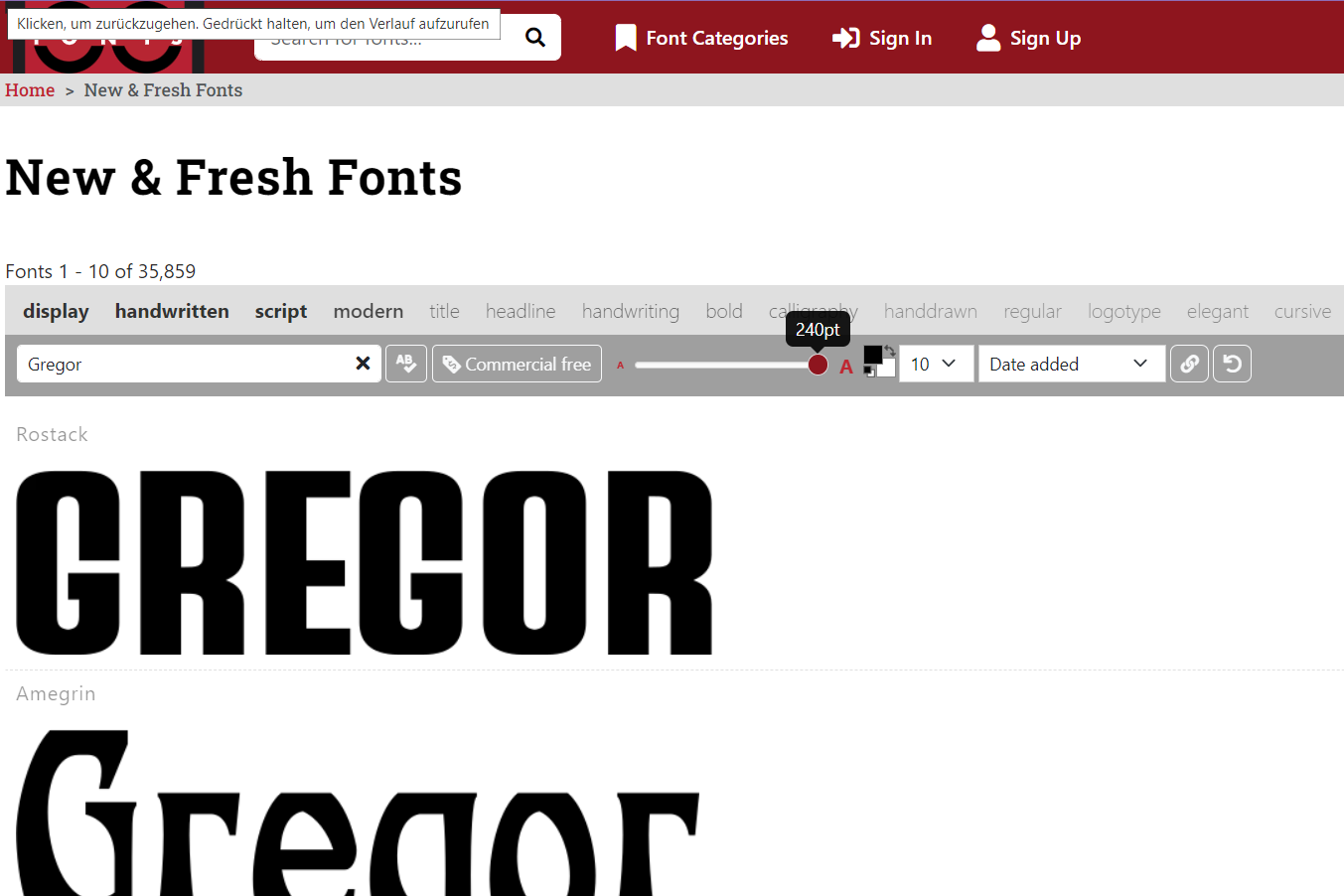
Mit dem Schieberegler in der Mitte kann man die Schriftgröße einstellen.

Geeignete Schiftarten sind z.B. "Advertising script".
Wenn dir eine Schrift gefällt kopiere das Bild mit deinem Namen und füge es in Inkscape ein. Hier kannst du die Schrift vektorisieren (Path --> Trace Bitmap).
Damit die Stege zwischen den Buchstaben nicht zu dünn sind solte man die Schrift jetzt noch vergrößern (Path --> outset, "Strg + Umschalt + )").
Sollte noch immer Buchstaben nicht verbunden sein, kannst du einzelne Buchstaben näher zusammen schieben. Dafür wechselst du zum Knoten Bearbeiten Werkzeug (Node editing Tool), wählst einen Knoten in dem Buchstaben aus, Wählst dann alle Knoten mit Strg+a aus und kannst jetzt den Buchstaben mit den Pfeiltasten verschieben.
Jetzt muss man die übelappenden Teile der Buchstaben noch zusammefügen. Path --> Union.
Den Schriftzug kannst du jetzt als SVG datein (Normales/Plain svg abspeichern).
Als nächstes importieren wir die den namen in TinkerCad. Dafür öffnest du https://www.tinkercad.com/joinclass und gibst den Klassencoe ... und deinen Nickname ein.
Den Import findest du oben rechts. Den importierten Schriftzug skalieren wir auf eine breite von 10 cm. Damit dabei das Seitenverhältnis nicht verändert wird, halte bein Skalieren die Umschalt Taste gedrückt. Die Dicke des Schriftzugs sollte 3mm sein.
Jetst kannst du den Buchstaben für den Hintergrund über das Text-Werkzeug in TinkerCad Einfügen. Diesen Buchstaben skaliere etwas größer und richte ihn mit dem Ausrichtungswerkzug zentriert auf höhe und breite aus. Die Dicke sollte 2mm sein.
Die 3d Zeichnúng ist jetzt fertig und du kannst sie als STL exporieren.
Im Prusa Slicer importierst du jetzt die STL Datei und Stellst den Filament-Wechsel beim ab der Höhe von 2mm ein.
Damit die Oberfläche schön glatt wird kannst du das Ironing/Bügeln im Slicer aktivieren.